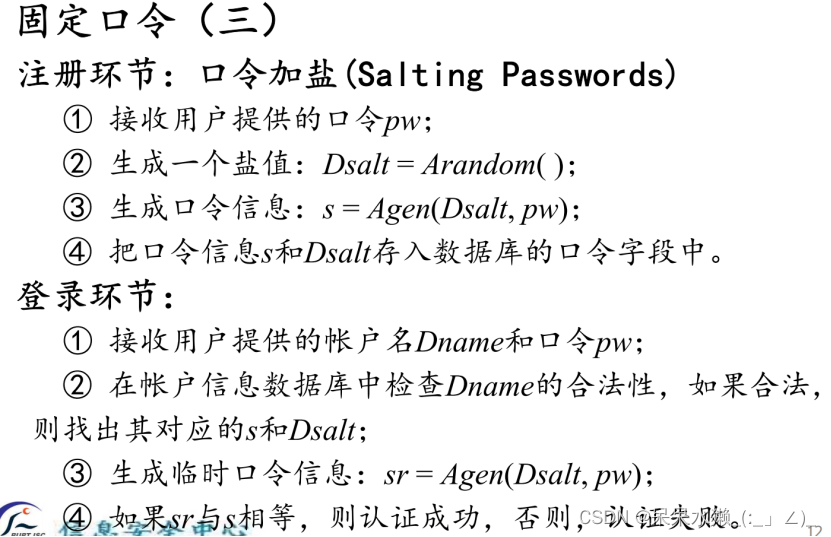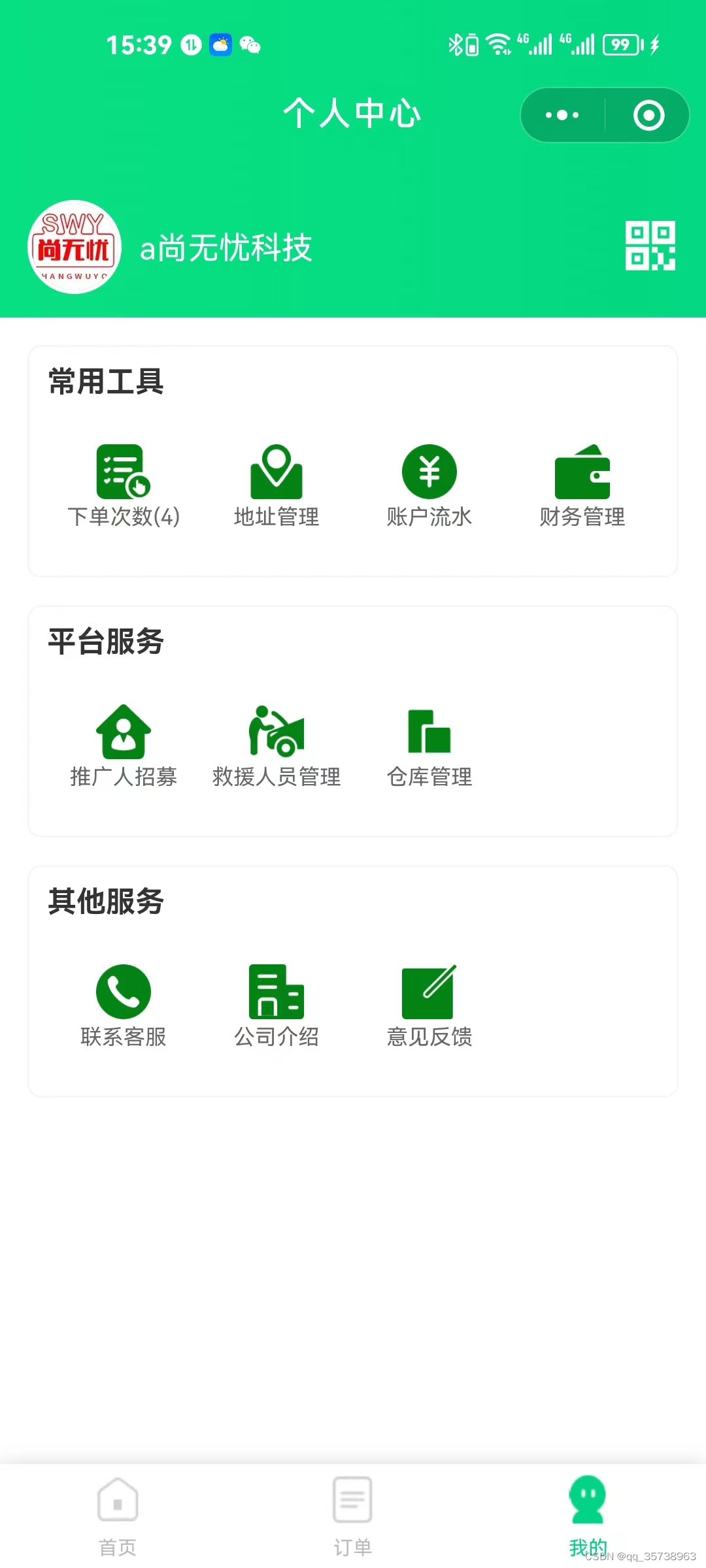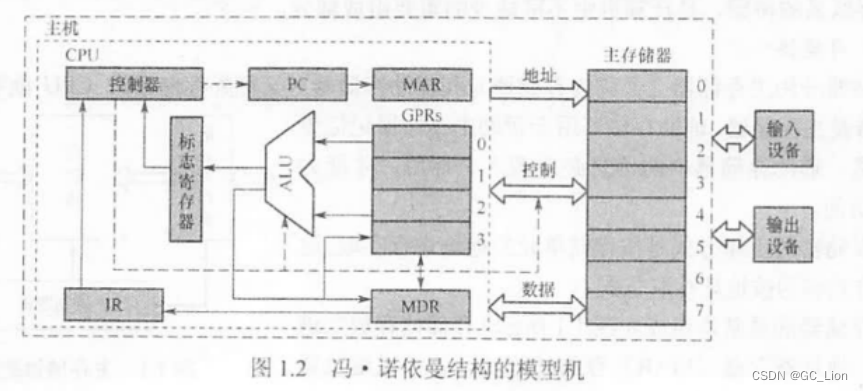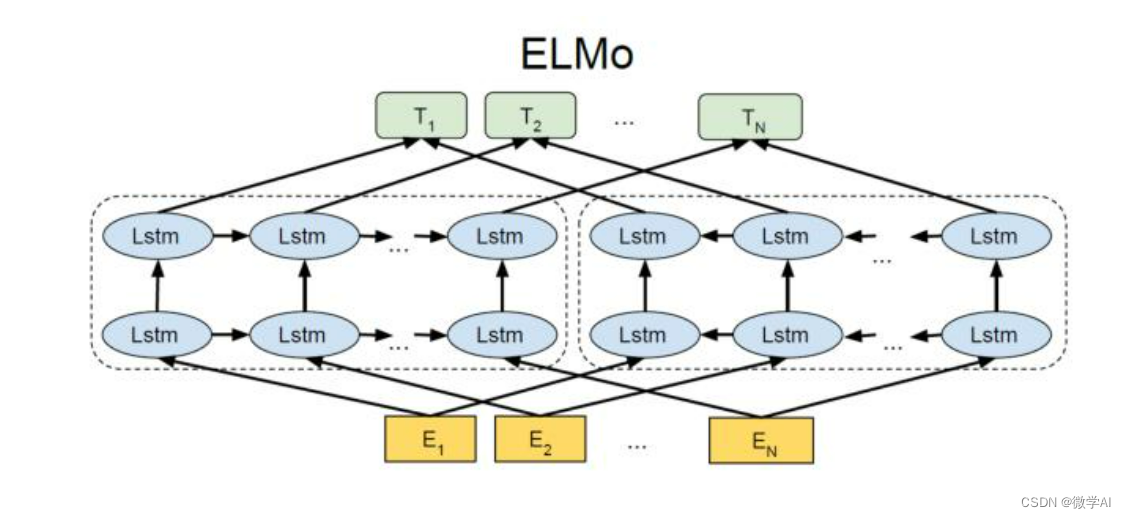大家好,我是雷工!
在有些时候我们需要用到虚拟仿真的数据,例如在效果演示时为了有良好的动态效果。在KingSCADA软件中可以通过Simulate驱动作为虚拟设备实现这一功能需求。
下面为大家演示该功能的应用:
一、KingIOServer工程设计器
1、首先在KingIOServer工程设计器中新建一个工程,应用名称设置为:雷工笔记IOServer。
2、【设备】—>【新建】—>填写【设备名称】—>选择设备驱动【Simulate】
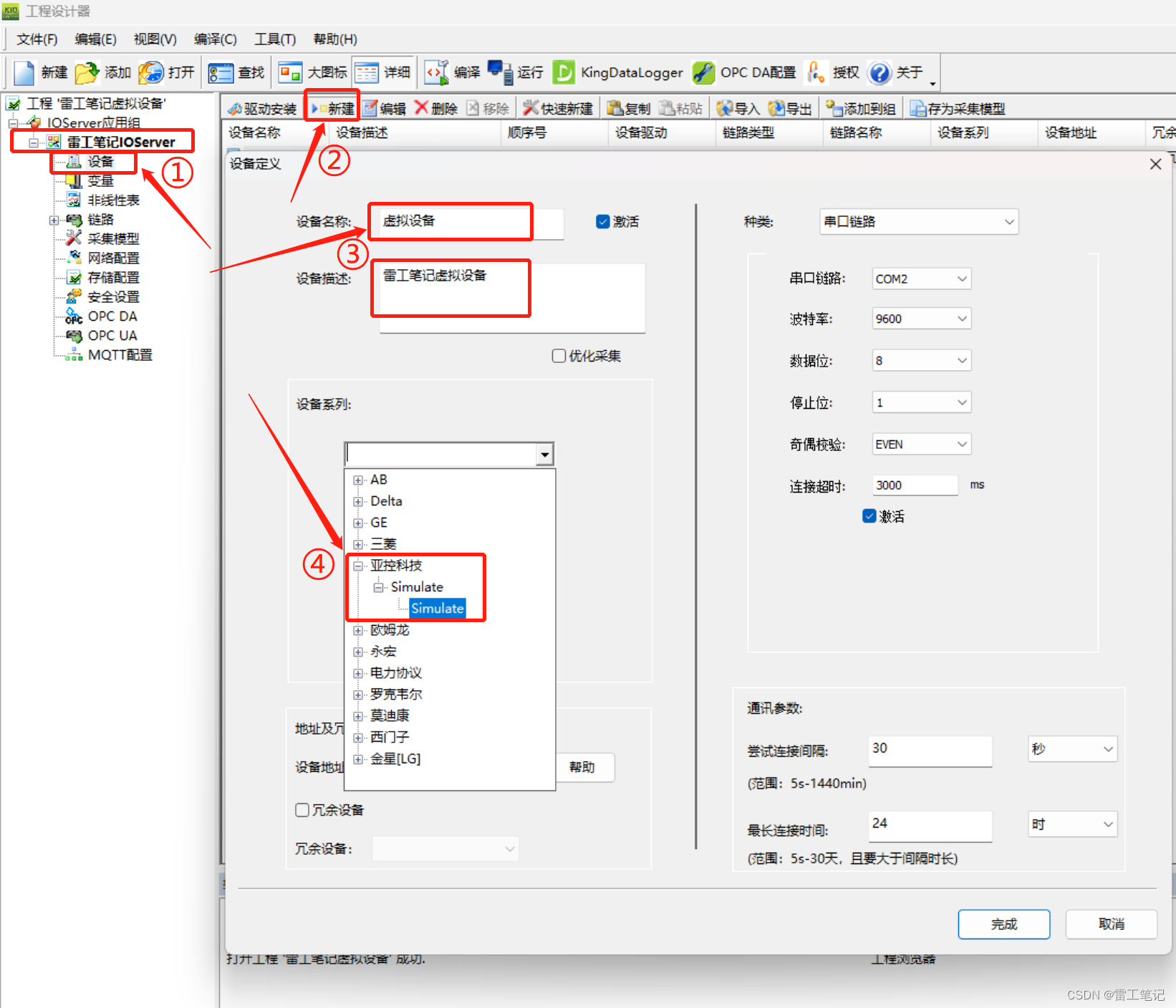
3、在地址及冗余部分点击【帮助】按钮,查看该驱动的说明,根据设备的地址格式及地址范围,填写设备地址然后点击【完成】按钮。
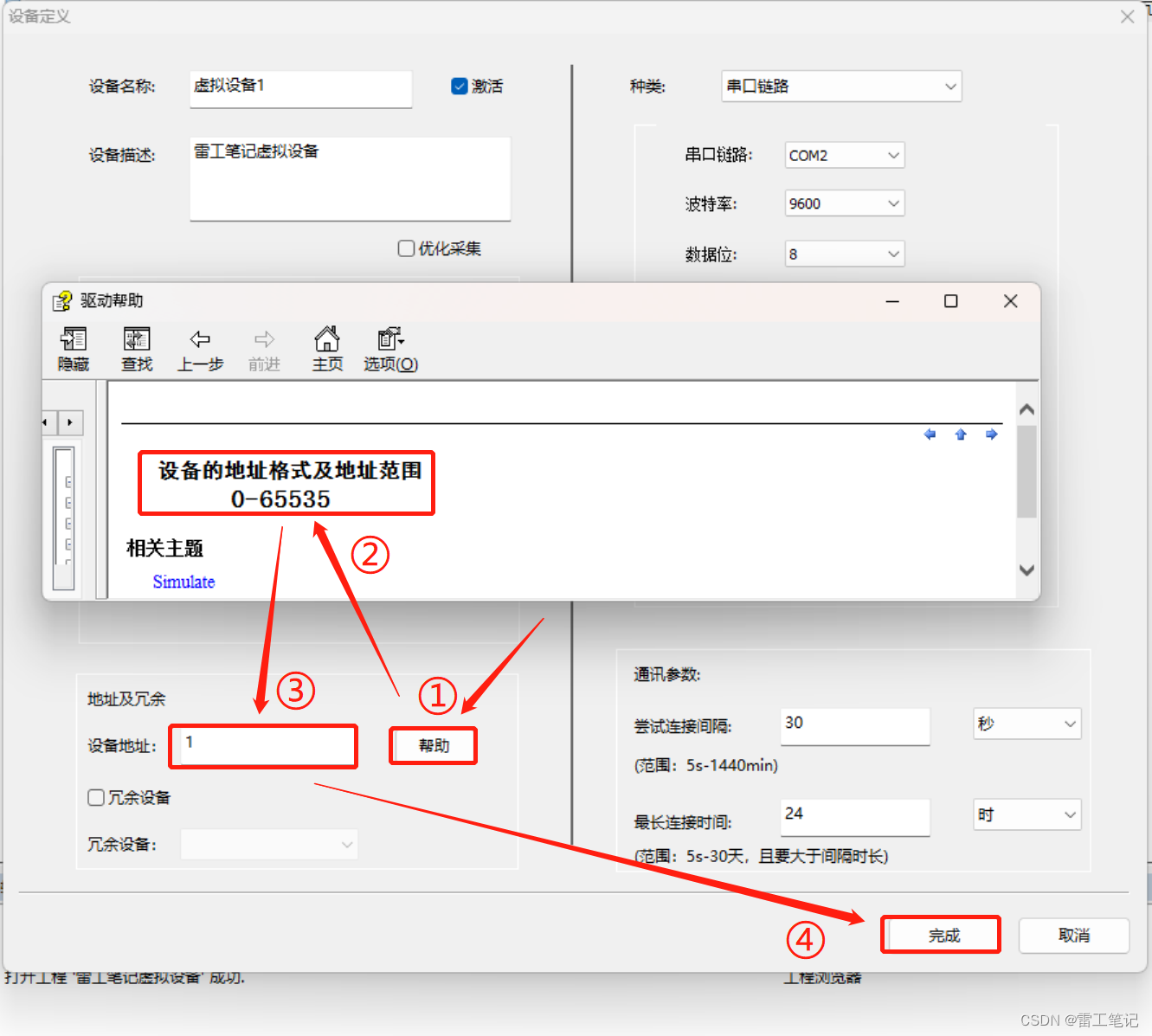
4、创建好虚拟设备后,开始创建变量,点击【变量】—>【新建】—>【基本属性】—>填写【变量名称】—>选择【变量类型】。
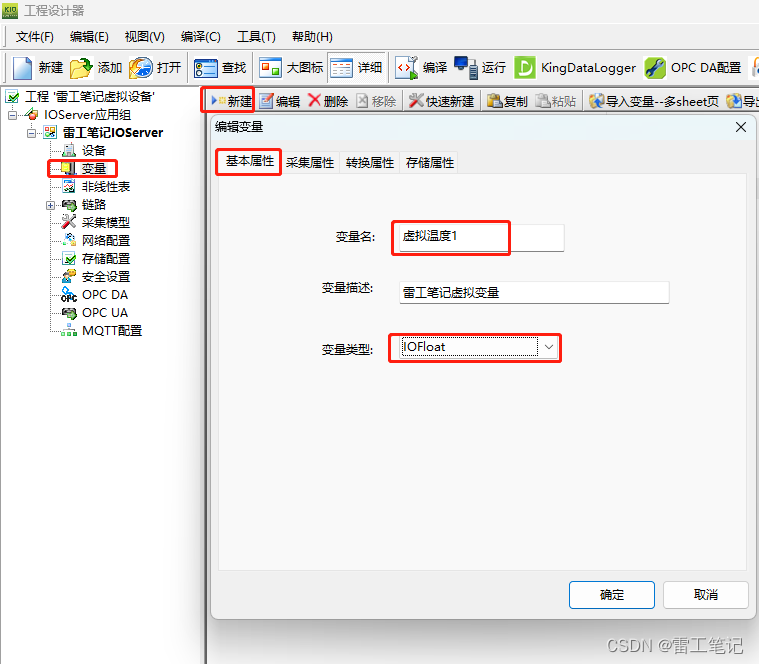
5、点击【采集属性】—>关联设备选择刚创建的【虚拟设备】—>寄存器参考驱动帮助选择【INCREA100】(表示一个自加1,范围在0-100的虚拟值)—>采集数据类型和采集频率保持默认值。
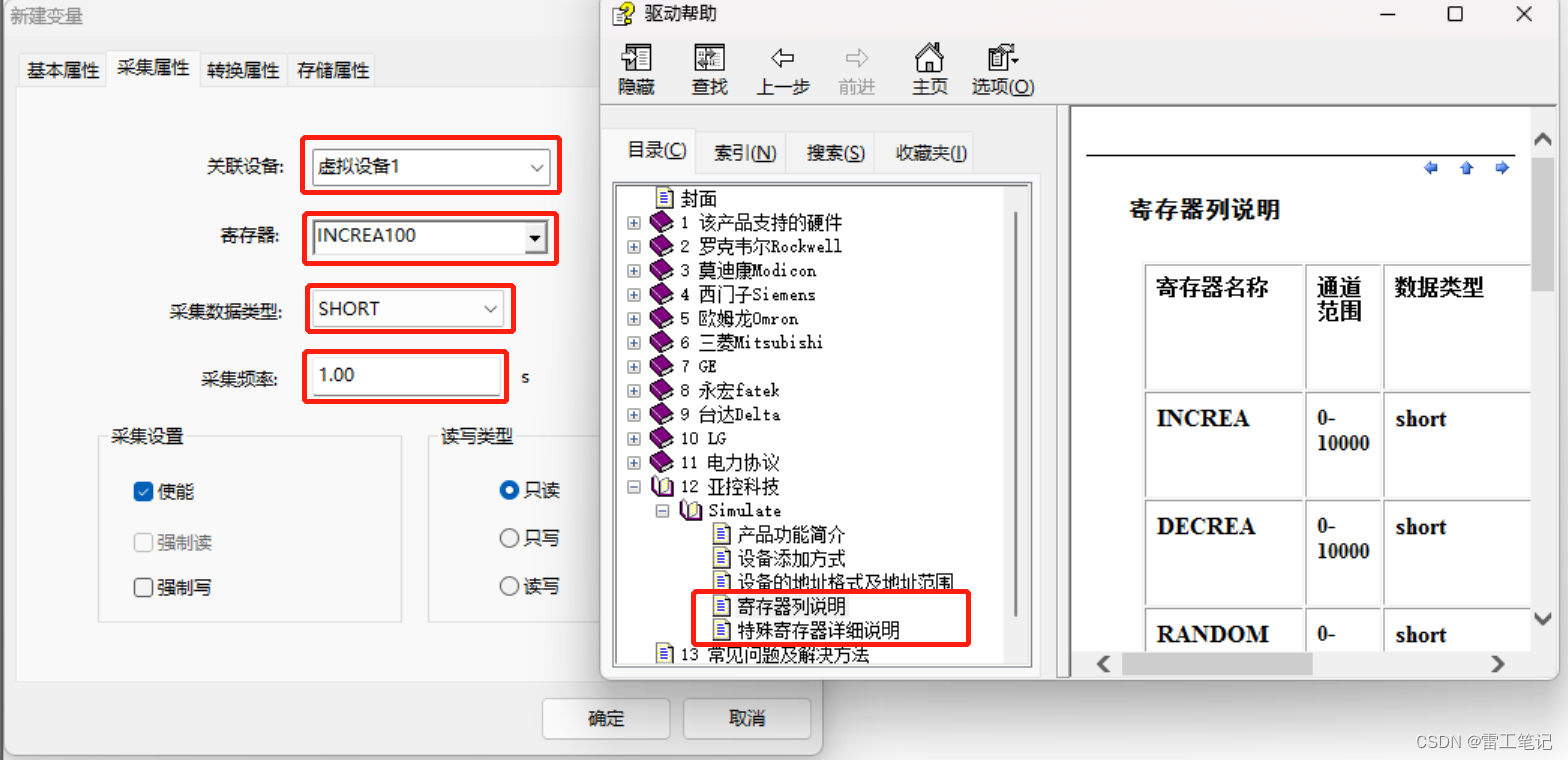
6、点击【转换属性】—>转换类型选择【线性】—>原始值范围【0-100】—>工程值范围【0-10】—>【确定】。
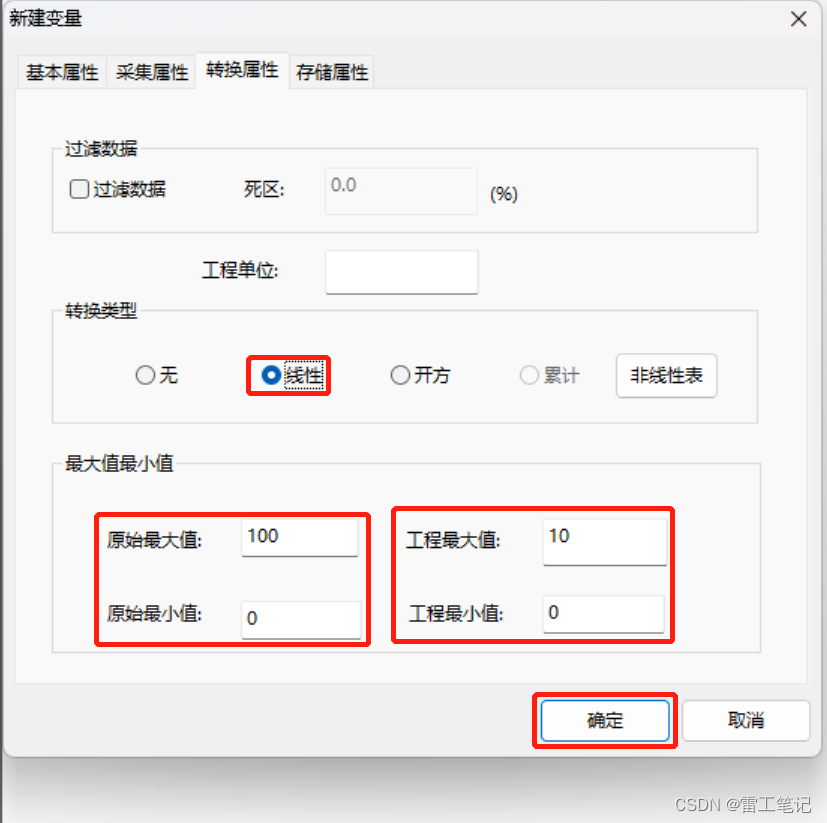
7、点击【运行】图标。
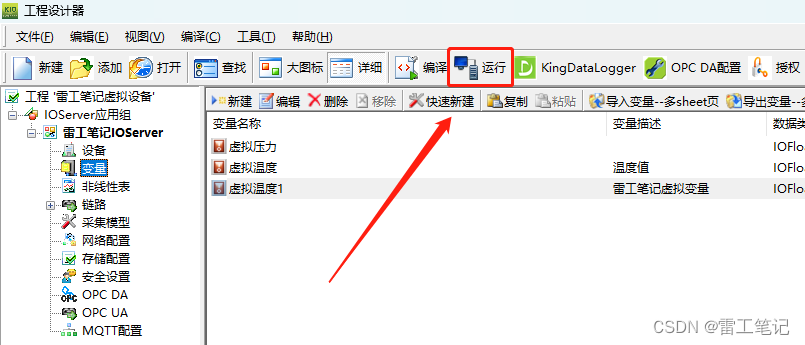
8、点击【启动】启动IOServer服务器。
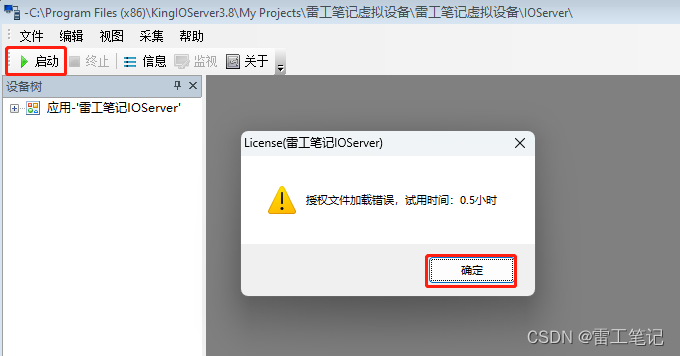
9、可以看到创建的变化的虚拟变量随时间递增。
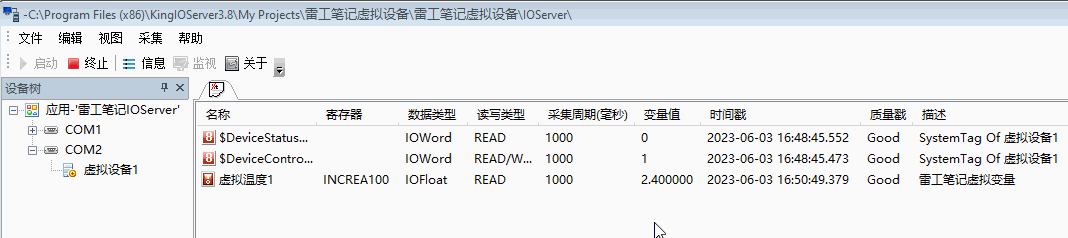
二、KingSCADA工程设计器
1、打开KingSCADA工程设计器,选择【网络配置】—>【其他服务器】—>【IOServer服务器】—>【站点管理】,在弹出的【IOServer站点配置】界面点击【添加站点】。
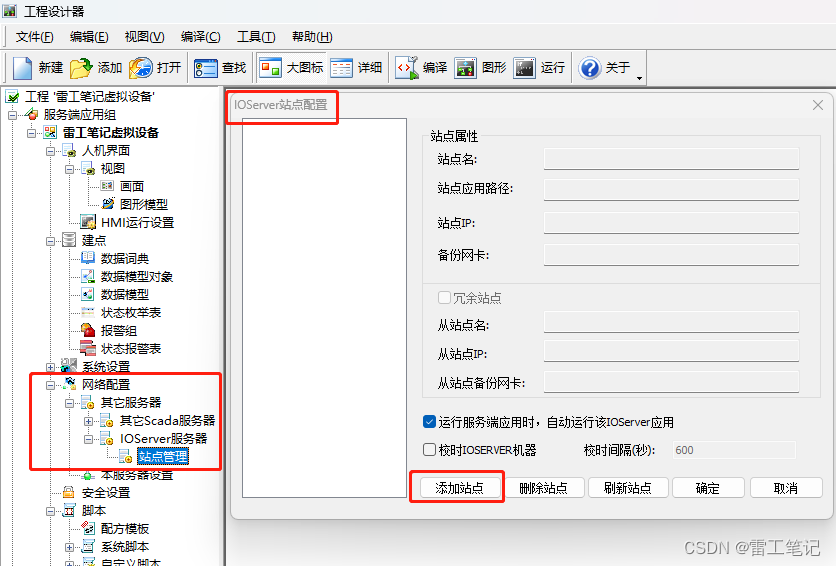
2、选择刚才IOServer工程设计器创建的项目,然后点击【打开】按钮。
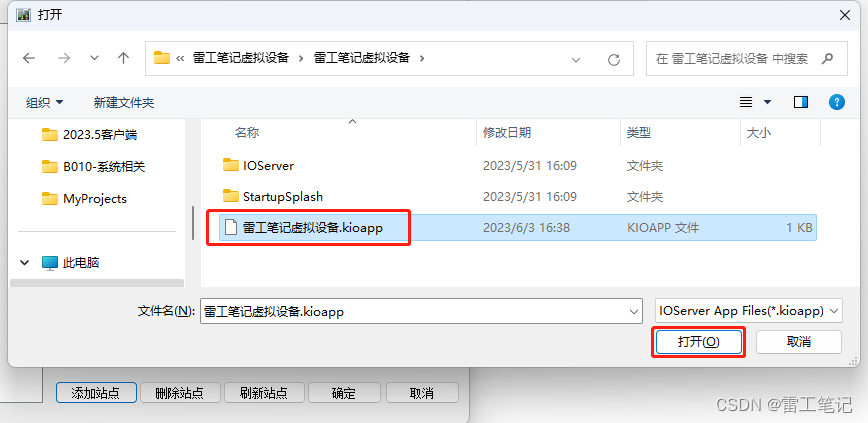
3、然后会在IOServer站点配置界面看到添加的站点,点击【确定】按钮。
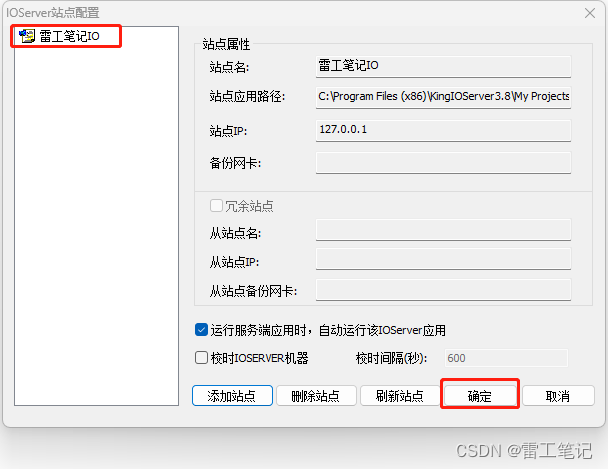
4、点击【是】。
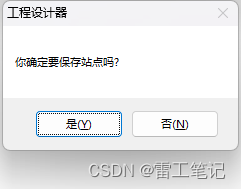
5、点击【数据词典】—>【新建】—>填写【变量名称】—>选择【数据类型】—>点击【IO】属性卡—>点击【访问名称】后的按钮。
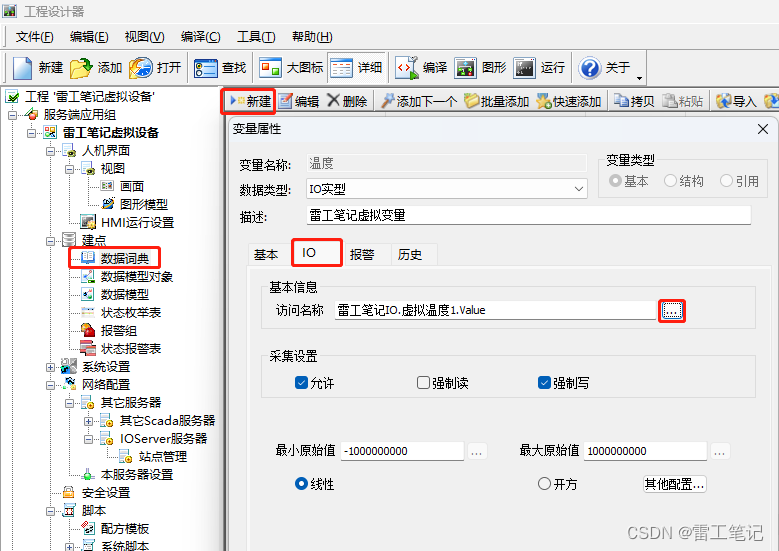
6、弹出如下图所示的IO变量选择器,点击【用户变量】—>选中创建的虚拟变量—>点击【确定】按钮。
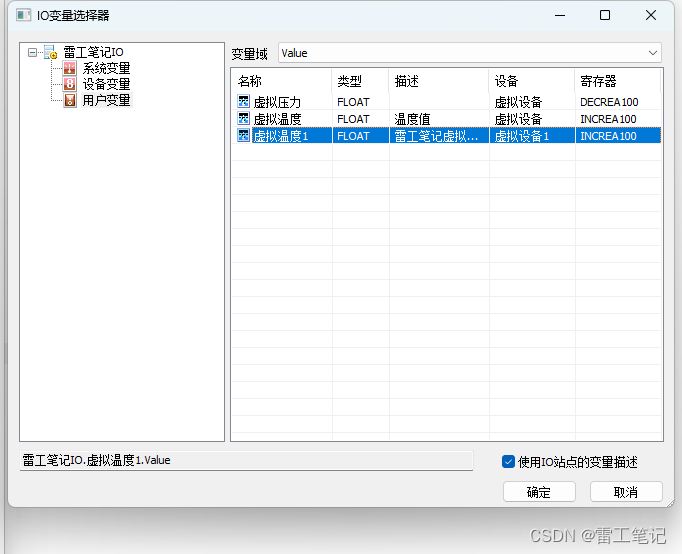
7、其他项根据需要设置,此处保持默认值,然后点击【确定】按钮。
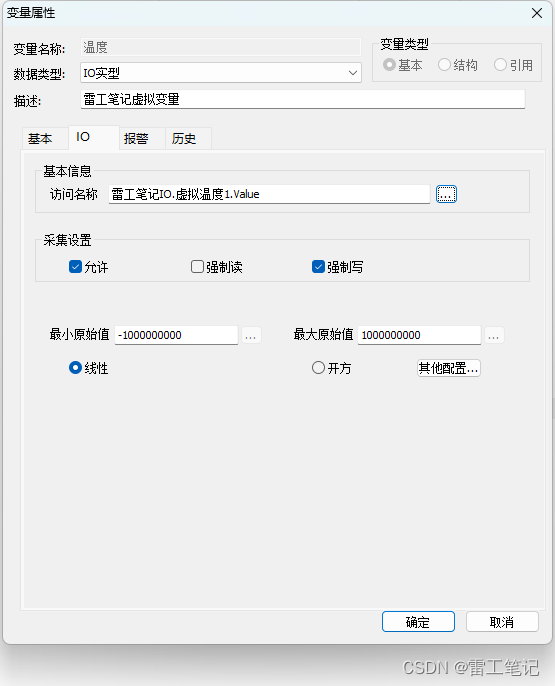
8、点击【画面】—>点击【新建】,创建一个演示画面。
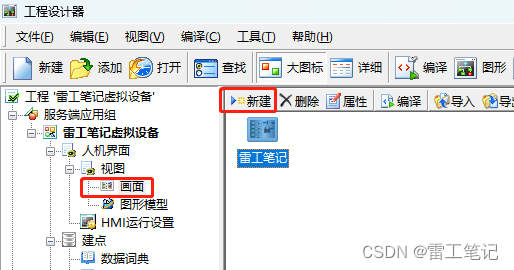
9、在创建好的演示画面中的文本控件处双击。

10、参照下图连接创建好的点位,并设置显示格式,然后点击【确定】按钮。
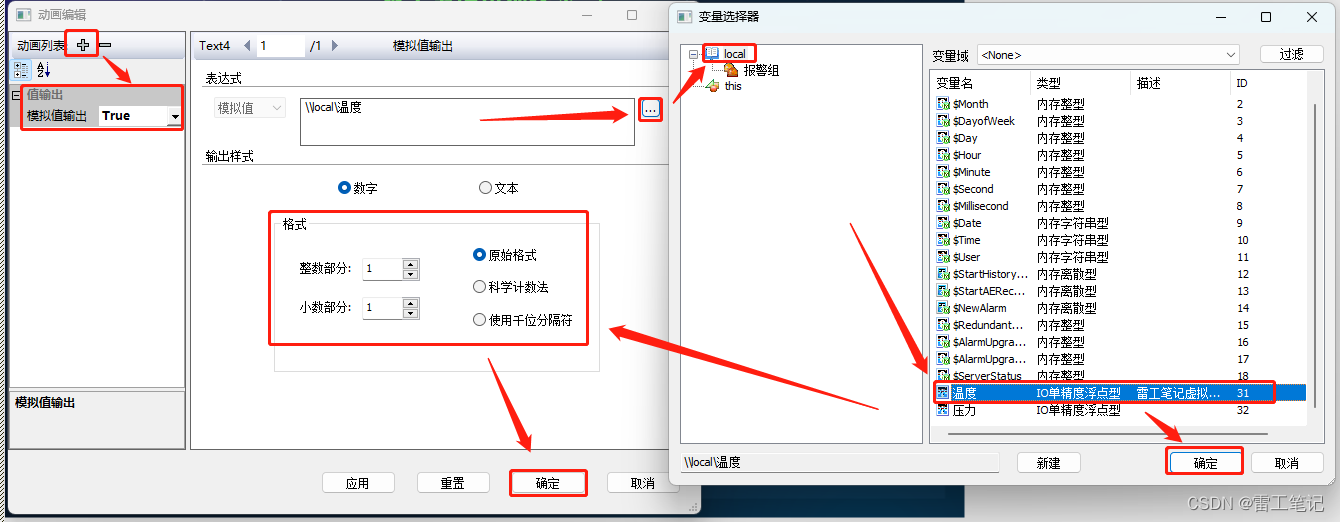
11、运行KingSCADA,查看运行效果,可以看到动态仿真的数据变化。
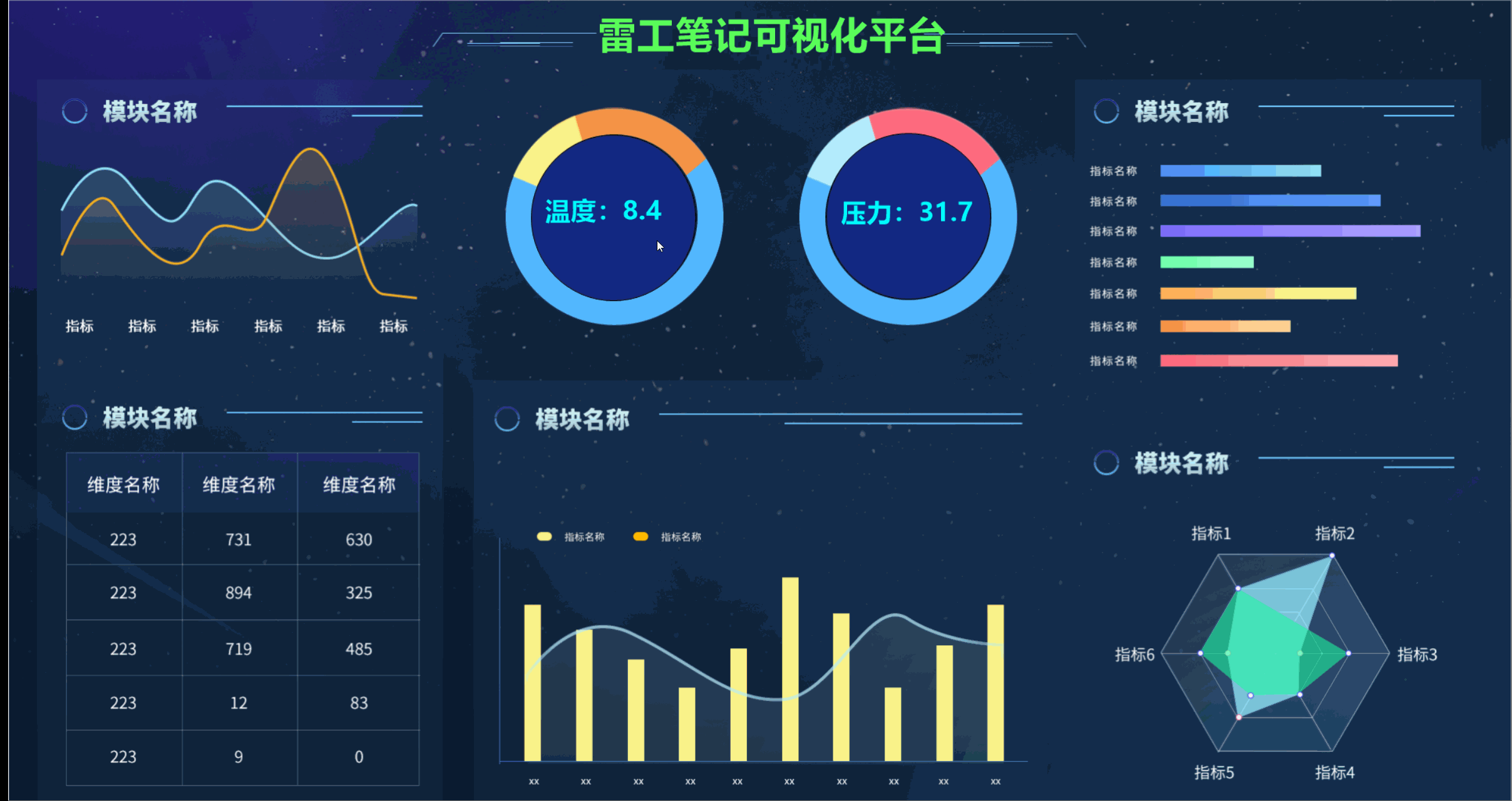
后记
以上为关于仿真设备仿真数据的应用方式,具体应用时我们可以根据实际需要选择虚拟驱动的不同寄存器,再结合数据类型和属性设置模拟我们需要的仿真数据,从而达到接近真实的演示效果。

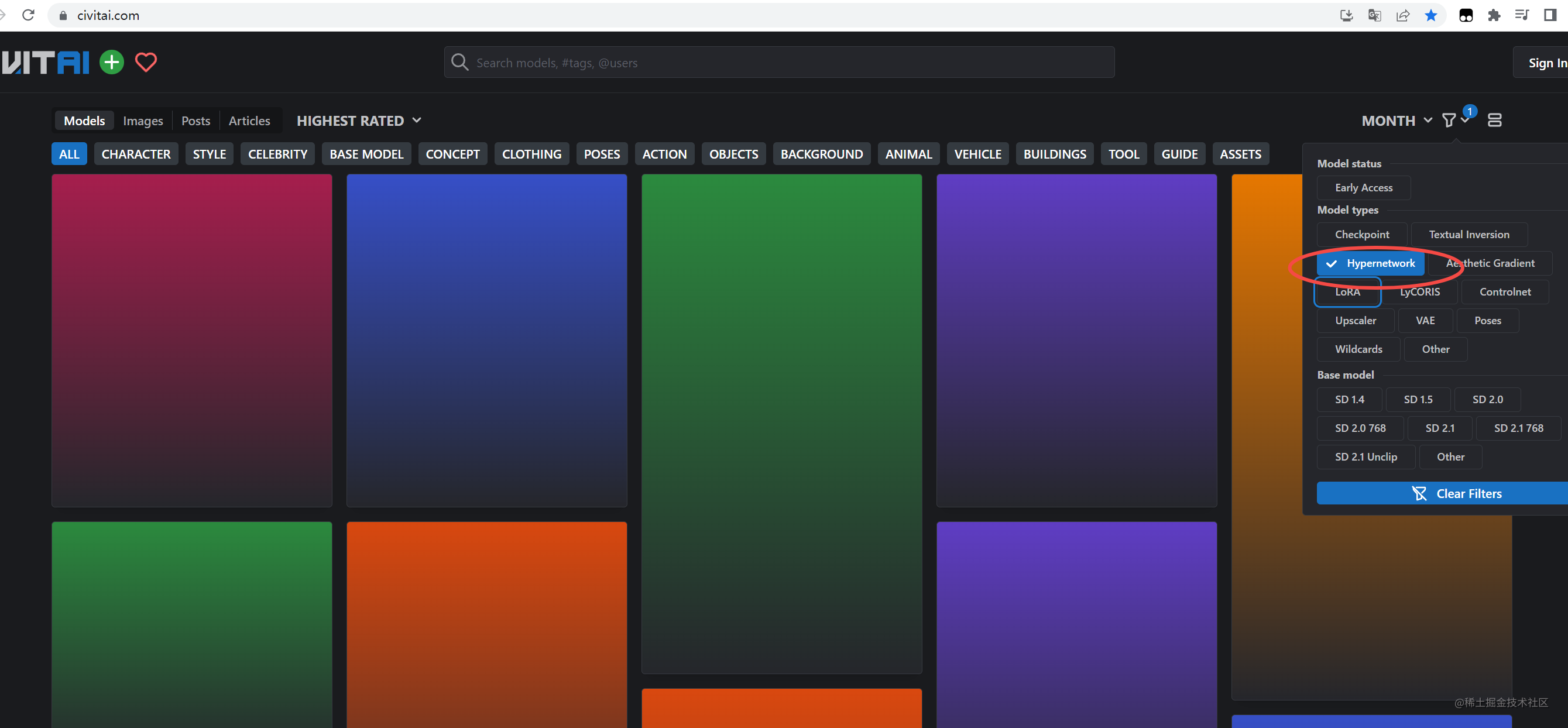
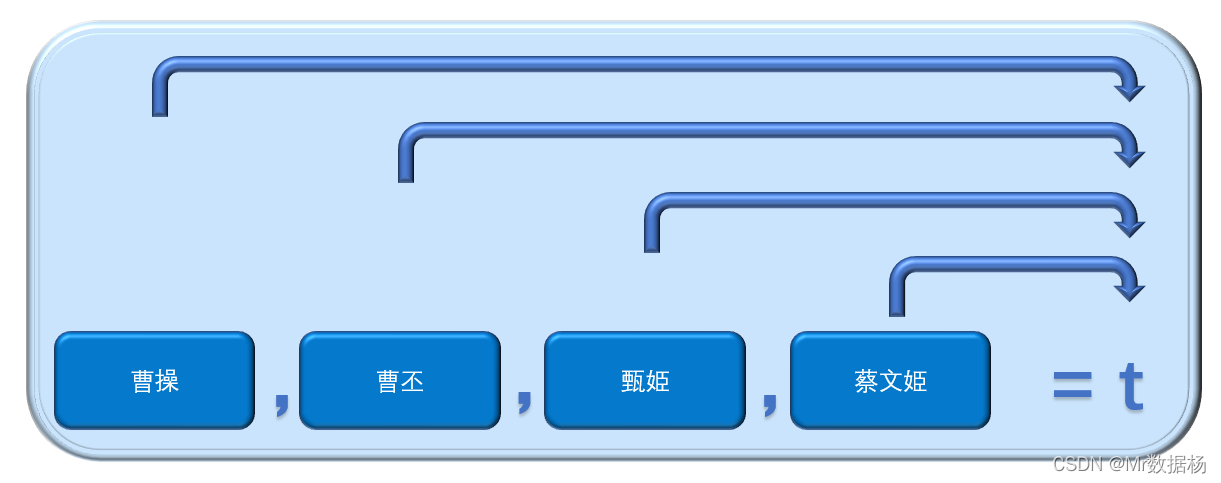
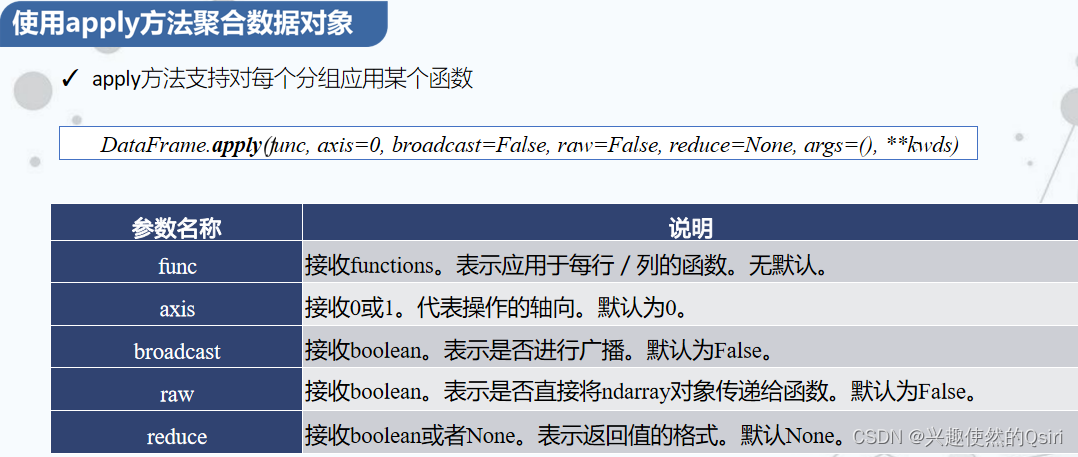
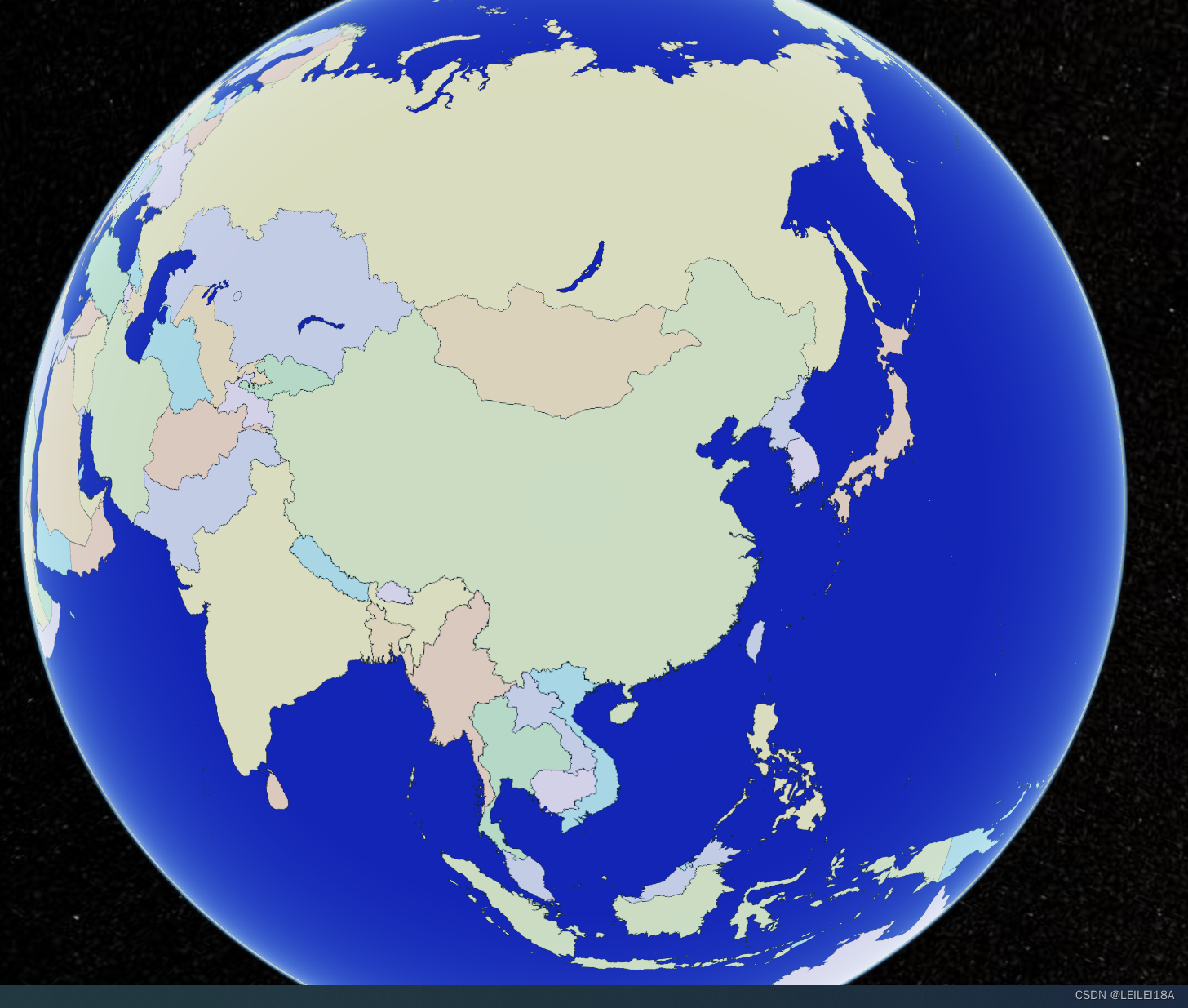


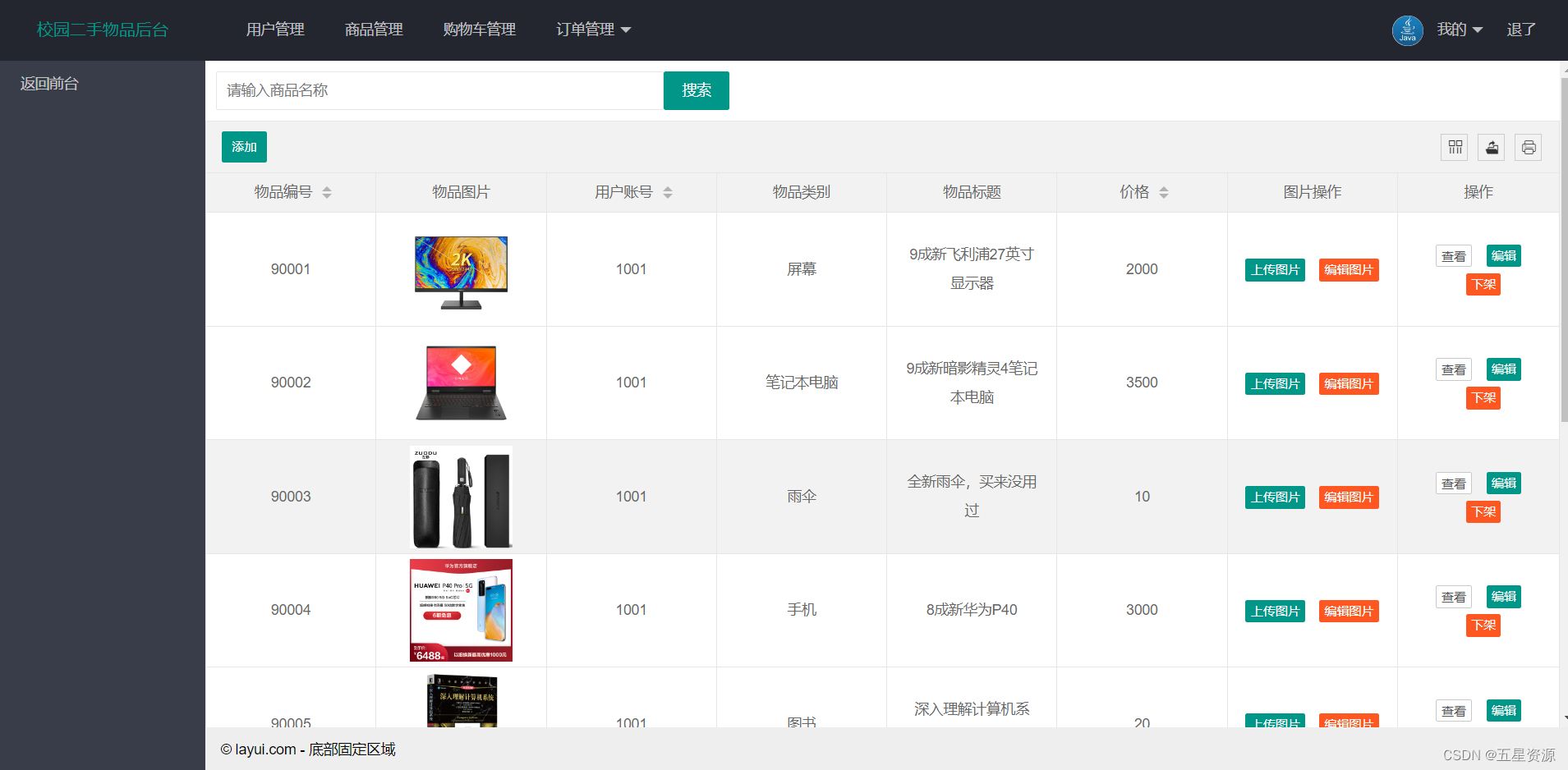



![强化学习基础篇[3]:DQN、Actor-Critic详解](https://img-blog.csdnimg.cn/d553c7dadca54bdb82a3a234befb74d8.png#pic_center)